I går begynte Google å rulle ut Android 4.2 Jelly Bean OTA-oppdatering til GSM / HSPA + -versjonen av Galaxy Nexus og senere ble fabrikkbilder tilgjengelig for å oppdatere enheten direkte til den nyeste versjonen av Android. Selv om det var mange velkomne endringer i denne oppdateringen, var det en som friket Android-entusiaster og utviklere som ved oppdatering til 4.2 fant "Developer Options" borte fra Innstillingene. Det viser seg at Google bestemte seg for å skjule dem i form av det som diskutabelt er en blanding av et påskeegg, en prank og en funksjon. Vær imidlertid ikke bekymret - vi er her for å hjelpe deg med å gjenvinne utvikleralternativene på Android-enheten din som kjører 4.2 Jelly Bean.
Utvikleralternativer inkluderer flere funksjoner forapputviklere som hjelper dem å bygge og teste apper på enhetene sine mens de kontrollerer dem fra PC-en via ADB. ADB kommer også veldig nyttig for sluttbrukere hvis de raskt vil ha tilgang til og kjøre kommandoer på enheten fra datamaskinen. Fra ICS og fremover kunne USB-feilsøkingsknappen bli funnet under ‘Developer Options’ i Innstillinger, men etter oppgradering til 4.2 fant vi at de mangler. Etter litt spørsmål rundt fant vi veien til å enkelt aktivere dem, og slik er det:
- Gå til ‘Innstillinger’> ‘Om telefon’.
- Trykk gjentatte ganger på ‘Bygg nummer’ syv ganger. Det er det!

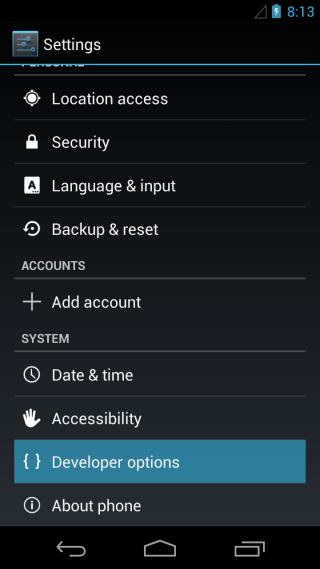
Når du trykker på for sjuende gang, vil du være detinformert via et varsel på skjermen at du nå er en utvikler. Det er det - du kan nå finne utvikleralternativer under innstillingene på det vanlige stedet. For å aktivere USB-feilsøking, bare gå til Utvikleralternativer, aktiver dem og aktiver deretter 'Android-feilsøking'. Nyt!













kommentarer